小米10青春版怎么激活?小米10青春版激活步骤分享
- 时间:2020-04-30 14:30
- 来源:下载吧
- 编辑:xting
小米10青春版怎么激活?目前已经有着不少的用户都已经拿到了最新的小米10青春版手机,但是新机在拿到手之后,首先是需要进行激活后才能正常使用的,那么小米10青春版要怎么激活使用呢,赶紧看看吧。
小米10青春版激活步骤分享
1、长按电源键将手机开机,点击“箭头”进入后续设置。
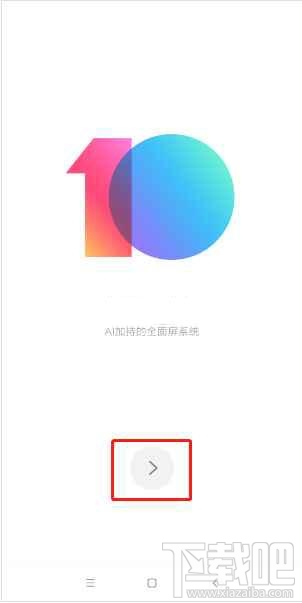
2、选择语言,简体中知文,也可以根据自己的需求选择
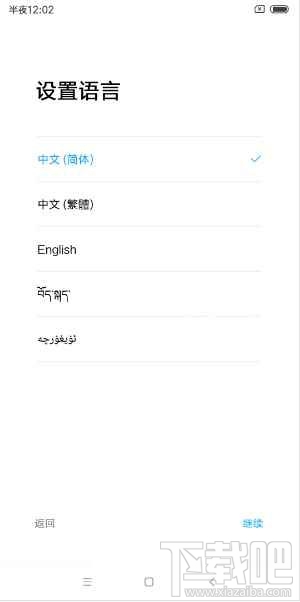
3、连接互联网,选择一个网络加入
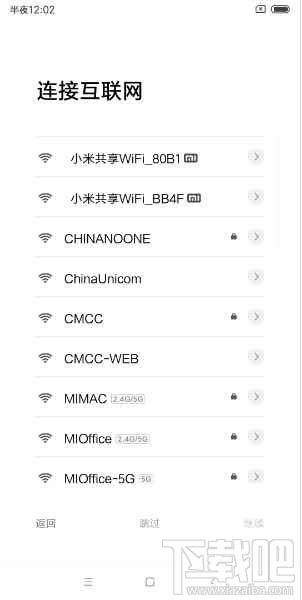
4、同意使用条款,点继续
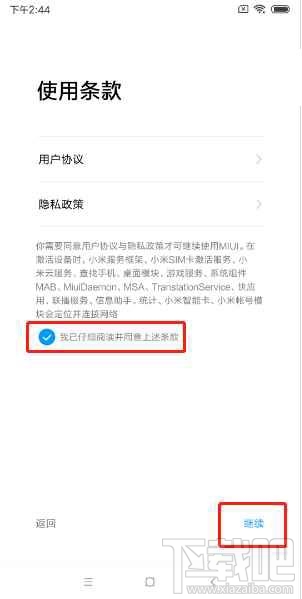
5、登陆小米账号,输入小米账号、密码进行登陆,如果没有小米账号,可以选择“注册”创建小米账号并登陆
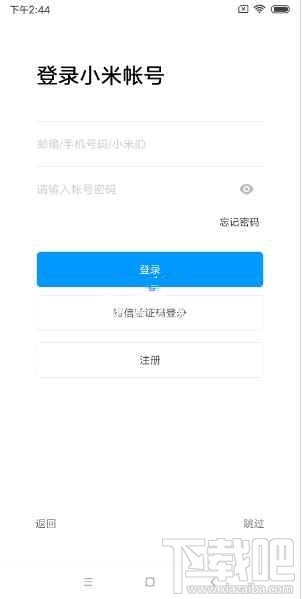
6、开启查找手机,建议开启查找手机,当手机丢失时,可以登陆///i.mi.com/尝试找回、锁定手机和擦除数据,当手机更换SIM卡时,系统可能会发道送一条短信来重新注册查找手机服务
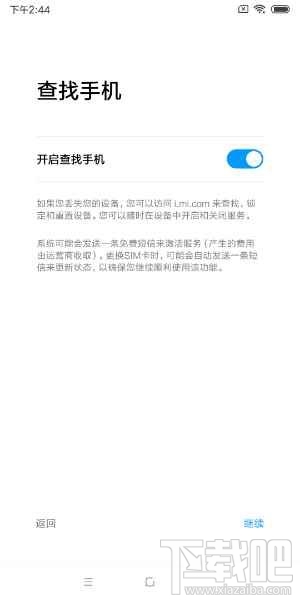
7、恢复数回据,可以在以下界面选择将手机作为新手机或者从小米云恢复之前的备份至新手机
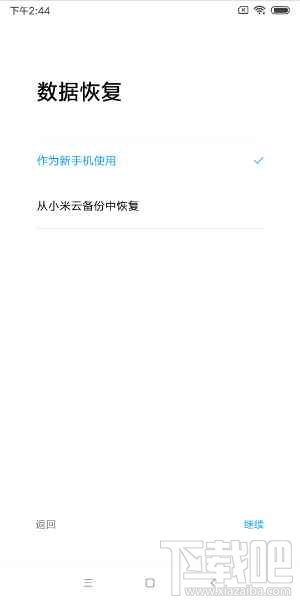
8、其他设置答,为保证地图、查找手机等功能的正常运行,建议开启位置服务。可通过开启体验计划、自动发送诊断数据来帮助MIUI改进产品及服务
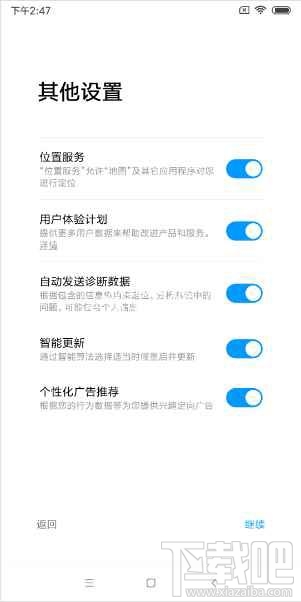
9、个性化风格,根据喜好,选择喜欢的主题

10、系统导航方式,根据喜好,选择使用经典导航键或全面屏手势

11、完成,当出现下面界面,说明已经设置完成
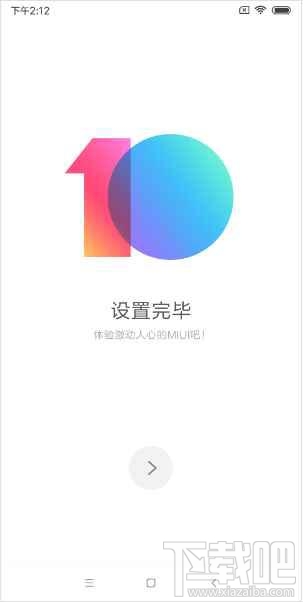
- vivox50和小米10青春版选哪款?vivox50和小米10青春版对比
- 小米10青春版和荣耀30s哪款好?小米10青春版和荣耀30s对比介绍
- 小米10青春版和小米9哪个好?小米10青春版和小米9区别对比介绍
- 小米10青春版可以插内存卡吗?小米10青春版内存卡可以扩展吗
- 小米10青春版和红米k30极速版哪个好?小米10青春版和红米k30极速版区别对比
- 小米10青春版怎么样?小米10青春版参数配置一览
- 小米10青春版和华为nova7se选哪个?小米10青春版和华为nova7se区别对比
- 小米10青春版和红米k30哪款好?小米10青春版和红米k30对比评测
- 小米10青春版和荣耀30s哪款好?小米10青春版和荣耀30s对比评测
- 小米10青春版是什么处理器?小米10青春版性能介绍
- 小米10青春版什么时候发布?小米10青春版参数配置怎么样
- 淘宝怎么用微信支付
最近更新
-
 淘宝怎么用微信支付
淘宝怎么用微信支付
淘宝微信支付怎么开通?9月5日淘宝公示与微信
- 2 手机上怎么查法定退休时间 09-13
- 3 怎么查自己的法定退休年龄 09-13
- 4 小红书宠物小伙伴怎么挖宝 09-04
- 5 小红书AI宠物怎么养 09-04
- 6 网易云音乐补偿7天会员怎么领 08-21
人气排行
-
 微信聊天记录删除了怎么恢复 微信重装后聊天记录不见了解决办法
微信聊天记录删除了怎么恢复 微信重装后聊天记录不见了解决办法
微信聊天记录删除了怎么恢复?微信重装后聊天记录不见了怎么办?
-
 安卓Android-X86 4.4安装教程 电脑安装安卓Android-X86教程
安卓Android-X86 4.4安装教程 电脑安装安卓Android-X86教程
安卓(Android)x86是安装在Intel/AMD等PC平台上的安卓系统,也就是
-
 微信抢红包神器2016教程
微信抢红包神器2016教程
2016年微信抢红包成了一项全民运动,不仅有好友发的红包,还有摇
-
 iPhone6/iPhone6 plus无法连接app store详细解决办法步骤 iPhone苹果手机连不上app store
iPhone6/iPhone6 plus无法连接app store详细解决办法步骤 iPhone苹果手机连不上app store
iPhone6/iPhone6plus无法连接appstore详细解决办法步骤。iPhone6
-
 苹果6iphone6/6 plus 不能下载APP软件解决方法
苹果6iphone6/6 plus 不能下载APP软件解决方法
苹果6(iPhone6、iPhone6Plus)近来经常发生无法连接到APPStore或
-
 微信公众平台 微信公众平台登录
微信公众平台 微信公众平台登录
微信公众平台,是腾讯公司在微信的基础上新增的功能模块,有消息
-
 微信封杀抢红包神器破解教程
微信封杀抢红包神器破解教程
微信抢红包神器大行其道,大家抢红包抢的自然是不亦乐乎。现在微
-
 iPhone6/iPhone6 plus/iPhone6s/iPhone6s plus苹果手机怎么设置自定义铃声
iPhone6/iPhone6 plus/iPhone6s/iPhone6s plus苹果手机怎么设置自定义铃声
iPhone6/iPhone6plus怎么设置自定义铃声。针对iPhone6、iPhone6p
-
 手机CPU天梯图 2017年11月手机CPU天梯图/性能排行榜
手机CPU天梯图 2017年11月手机CPU天梯图/性能排行榜
下载吧小编为大家更新的手机CPU天梯图(更新到2017年11月)。现在
-
 手机号码被标记怎么取消 手机号码被恶意标记申诉教程
手机号码被标记怎么取消 手机号码被恶意标记申诉教程
假如你的号码不小心被360手机卫士、腾讯手机管家、LBE安全大师、
